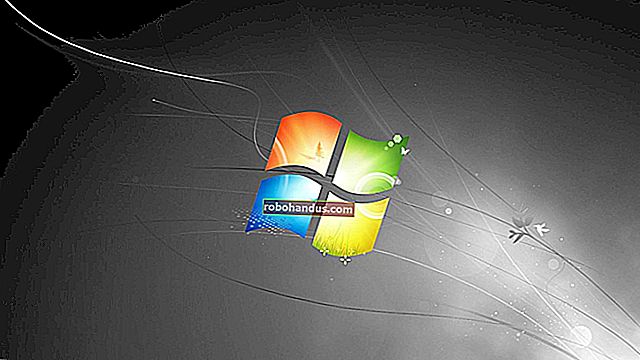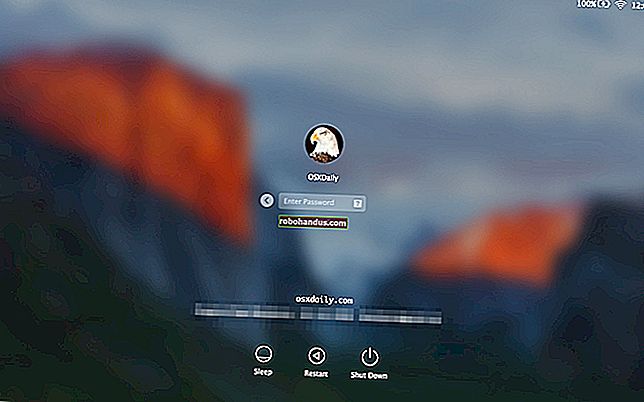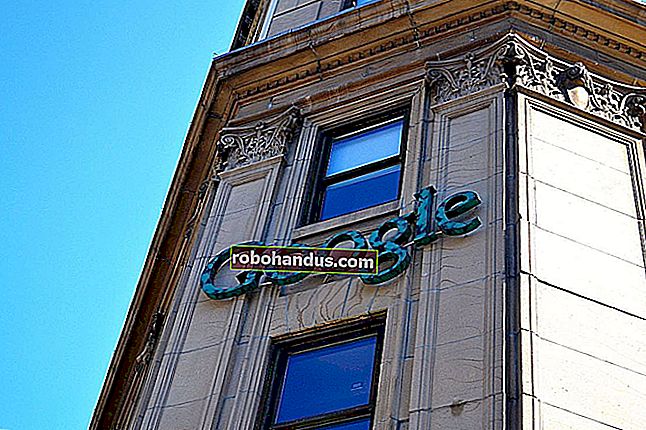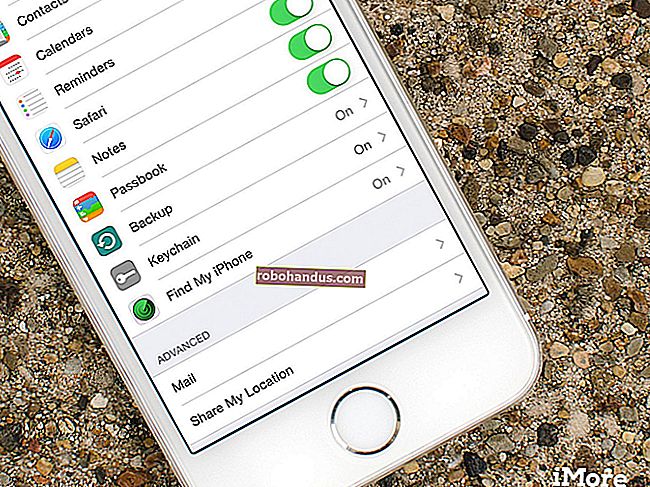부팅 가능한 Windows 또는 Linux USB 드라이브 생성을위한 최고의 무료 도구

Windows 또는 Linux를 설치해야하고 CD / DVD 드라이브에 액세스 할 수없는 경우 부팅 가능한 USB 드라이브가 솔루션입니다. USB 드라이브로 부팅하여 CD 또는 DVD처럼 OS 설치 프로그램을 실행할 수 있습니다.
컴퓨터에 Windows 또는 Linux를 설치하기 위해 USB 드라이브를 쉽게 설정할 수있는 무료 프로그램에 대한 링크를 수집했습니다.
참고 : USB 드라이브에서 부팅 할 수 있도록 컴퓨터에 BIOS를 가져 오는 데 문제가있는 경우 BIOS가 허용하지 않더라도 USB 드라이브에서 부팅하는 방법에 대한 문서를 참조하십시오.
Windows USB / DVD 다운로드 도구
편집자 주 : 부팅 가능한 Windows 설치 USB를 만들려면이 도구를 선택해야합니다.
Windows USB / DVD 다운로드 도구는 컴퓨터에서 기존 운영 체제를 먼저 실행하지 않고도 Windows 7, Windows 8 및 Windows 10을 설치할 수있는 Microsoft의 공식 프리웨어 도구입니다. 컴퓨터를 켤 때 USB 드라이브의 Windows 설치가 자동으로 실행되도록 컴퓨터 BIOS에서 드라이브의 부팅 순서를 변경할 수 있습니다. BIOS에 액세스하고 드라이브의 부팅 순서를 변경하는 방법에 대한 정보는 컴퓨터 설명서를 참조하십시오.

루퍼스
관련 : 부팅 가능한 Linux USB 플래시 드라이브를 만드는 방법, 쉬운 방법
Rufus는 Windows 및 Linux 용으로 부팅 가능한 USB 드라이브를 만들 수있는 작은 휴대용 프로그램입니다. 또한 최대 4 개의 패스를 사용하여 USB 장치에서 불량 블록을 확인할 수 있습니다. Rufus는 32 비트 및 64 비트 버전의 Windows XP, Windows Vista, Windows 7 및 Windows 8에서 실행됩니다. 나열된 버전의 Windows뿐만 아니라 다음과 같은 거의 모든 인기있는 Linux 배포판에 대해 부팅 가능한 USB 드라이브를 만들 수 있습니다. Ubuntu, Kubuntu, Fedora 및 OpenSUSE. Linux Live CD 및 USB 드라이브를 만드는 데 현재 선호되는 방법입니다.
Rufus는 사용하기 매우 쉽고 하드 디스크 파티션, USB 드라이브 또는 기타 외장 드라이브를 포맷 할 때 Windows에 표시되는 기본 포맷 창처럼 보입니다.
Windows 및 Linux 시스템 외에도 Rufus를 사용하여 Parted Magic, Ultimate Boot CD 및 BartPE와 같은 USB 드라이브에 유틸리티를 넣을 수 있습니다.

UNetbootin
UNetbootin은 Windows, Linux 및 Mac OS X 용 무료 프로그램으로, CD를 굽는 대신 Ubuntu, Fedora 및 기타 Linux 배포판 용으로 부팅 가능한 Live USB 드라이브를 만들 수 있습니다. Windows와 Linux 모두에서 실행됩니다. UNetbootin을 사용하여 지원하는 많은 Linux 배포 중 하나를 다운로드하거나 고유 한 Linux ISO 파일의 위치를 제공하십시오.
참고 : 결과 USB 드라이브는 Mac이 아닌 PC에서만 부팅 할 수 있습니다. 또한 UNetbootin은 예전만큼 신뢰할 수 없습니다. 이제 여기에 언급 된 Rufus와 같은 다른 도구 중 하나를 권장합니다.

Ubuntu 시동 디스크 작성기
Ubuntu Startup Disk Creator를 사용하면 USB 플래시 드라이브 또는 SD 카드를 Ubuntu 시스템을 실행할 수있는 드라이브로 변환 할 수 있습니다. 전체 드라이브를 Ubuntu 시스템 전용으로 사용할 필요는 없습니다. 남은 공간에 다른 파일을 저장할 수 있습니다.
이 프로그램을 사용하면 Debian 또는 CD 또는 .iso 이미지가있는 다른 Debian 기반 OS 용 드라이브를 만들 수도 있습니다.

범용 USB 설치 프로그램
Universal USB Installer는 USB 플래시 드라이브에 설치할 여러 Linux 배포판 중에서 선택할 수있는 프로그램입니다. Linux 배포를 선택하고 적절한 ISO 파일의 위치를 제공하고 USB 플래시 드라이브를 선택한 다음 만들기를 클릭합니다.
참고 : USB 플래시 드라이브는 Fat16, Fat32 또는 NTFS 드라이브로 포맷해야합니다.

WiNToBootic
WiNToBootic은 Windows 7 또는 Windows 8을 설치하기 위해 부팅 가능한 USB 플래시 드라이브를 만들 수있는 또 다른 무료 도구입니다. 부팅 디스크 소스로 ISO 파일, DVD 또는 폴더를 지원합니다. 설치가 필요없는 독립 실행 형 도구이며 매우 빠르게 작동합니다.
참고 : 이 도구는 더 이상 개발되지 않은 것으로 보입니다.

Windows 부팅 가능 이미지 (WBI) 생성기
업데이트 : 이 도구는 더 이상 존재하지 않는 것 같습니다.
WBI Creator는 Windows XP, Vista 및 Windows 7 설치 파일에서 부팅 가능한 ISO 이미지를 만들 수있는 무료 프로그램입니다. 사용하기 쉬운 휴대용 도구입니다. Windows 설치 파일이있는 위치를 도구에 알리고 생성 될 새 ISO 파일의 대상 폴더를 선택하기 만하면됩니다. 그런 다음이 문서에서 언급 한 다른 도구 중 하나를 사용하여 Windows 시스템 설정에 사용할 부팅 가능한 USB 플래시 드라이브 또는 CD / DVD를 설정할 수 있습니다.

WinToFlash
업데이트 : 독자들로부터이 애플리케이션에 애드웨어가 많이 포함되어 있으므로 링크를 제거한다고 들었습니다.
WinToFlash는 Windows XP, Vista, Windows 7, Server 2003 또는 Server 2008 설치 CD 또는 DVD에서 부팅 가능한 USB 플래시 드라이브를 만들 수있는 휴대용 무료 도구입니다. 또한 문제 해결 및 수리에 편리한 Windows 사전 설치 환경 (WinPE)을 USB 플래시 드라이브로 전송합니다. WinToFlash를 사용하여 MSDOS 부팅 가능 USB 드라이브를 만들 수도 있습니다.

XBoot
업데이트 : 이 도구는 오랫동안 업데이트되지 않았습니다.
XBoot는 멀티 부팅 USB 플래시 드라이브 또는 ISO 이미지 파일을 생성하기위한 무료 유틸리티입니다. 이를 통해 여러 ISO 파일 (Linux, 유틸리티 및 바이러스 백신 복구 CD)을 하나의 USB 드라이브 또는 ISO 파일에 결합하여 편리한 유틸리티 드라이브를 만들 수 있습니다. ISO 파일을 XBoot 창으로 끌어다 놓고 ISO 생성 또는 USB 생성을 클릭하기 만하면됩니다.
참고 : XBoot를 실행하려면 시스템에 .NET Framework 4.0 (독립 실행 형 설치 프로그램 또는 웹 설치 프로그램)이 설치되어 있어야합니다.

부팅 가능한 USB 플래시 드라이브를 만드는 데 유용한 다른 무료 도구가 있으면 알려주십시오.